|
Art d'automne

|
Ce tutoriel est une création personnelle, réalisée avec
PSP 13.
Toute ressemblance n'est que pure coïncidence.
Il est strictement interdit de reproduire ou de
distribuer ce tutoriel sans ma permission écrite.
Traduit en
 par Byllina :
grazie
Byllina !
par Byllina :
grazie
Byllina !

Traduit en
 par Elena
: Спасибо Elena
!
par Elena
: Спасибо Elena
!
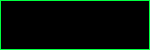
Traduit en
 par Stella : muchas gracias, Stella !
par Stella : muchas gracias, Stella !

Traduit en
 par Angela : dank je wel, Angela !
par Angela : dank je wel, Angela !

Traduit en
 par
Sternchens
: danke schön, Andrea !
par
Sternchens
: danke schön, Andrea !

Vous
aurez besoin du matériel suivant pour faire ce tutoriel
:
Filtres
Blur - Transblur
(Attention
: vérifier avant
de commencer le tutoriel si
vous avez bien ce filre dans Filters Unlimited,
sinon, le mettre dans le fichier où se trouvent tous vos
filtres .FFX de Filters Unlimited).
Ce filtre est inclus dans le fichier matériel.
* Alf's Border Fx (à importer dans Filters Unlimited)
* Alien Skin - Eye Candy 5
* Bkg Kaleidoscope -
(à importer dans Filters Unlimited)
* Filters Unlimited
* Flaming Pear (Flexify2)
* Mehdi
* Mura's Meister
* Scribe
* Transparency
(à importer dans Filters Unlimited)
* Van DerLee (Unplugged X)
Pour télécharger ces filtres, cliquez ici :

Installer les filtres dans le répertoire Plugins de
votre choix.
Pour
importer un filtre dans Filters Unlimited, cliquer
sur la bannière de Sylvie
et aller à la rubrique "trucs et astuces"

Matériel
Tube - Image - Sélection - Masque
Placer le matériel dans les répertoires de votre choix.
Tubes
Le tube des fleurs est une création de LCT.
Masque
Le masque est une création d'Annie
(Cre@nnie Design)

(Certains tubes ou éléments de décoration proviennent
de groupes de partage :
Si l'un d'entre eux n'était pas libre de droit,
merci de me contacter, afin que je puisse vous en rendre
crédit
ou bien le retirer si vous le souhaitez).
**
Il est strictement interdit d'enlever la signature, de renommer
les tubes
ou de redistribuer les tubes sans
l'autorisation écrite
des créateurs de ces tubes.
**
Merci de respecter leurs conditions d'utilisations.
Télécharger le matériel ici :

Préparation.
Ouvrir
les tubes à la demande,
Faire une copie du tube (Fenêtre - Dupliquer), par précaution, fermer l'original.
Palette Styles et Textures
Choisir 2 couleurs en
harmonie avec l'ensemble tube - image.
J’ai choisi la couleur #d1661f (orange) pour le Premier plan
Et la couleur #f8d99e
(jaune crème) pour l'Arrière Plan
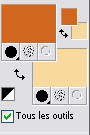
Dans la Palette
Styles et Textures,
Ouvrir la
fenêtre de configuration du Premier plan
Onglet Dégradé
Repérer le dégradé Premier plan - Arrière-plan
(= Corel_06_029 dans les versions récentes de PSP)
Style
Radial - Angle =
90 - Répétitions à
8 -
Inverser = décoché
Horizontal = 60 Vertical =
40

Sauvegardez
souvent !
Vous êtes prêts ? Alors allons-y !
|
Pour vous guider pendant la création de ce tag,
cliquer sur cette flèche avec le bouton gauche de la souris
et déplacer pour marquer votre ligne
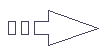 |
Étape 1
Ouvrir une image 700 x 550, fond transparent
Outil Pot de peinture

Appliquer le dégradé dans la nouvelle image.
Réglage -
Flou -
Flou gaussien
Intensité = 10
Étape 2.
Effets -
Modules Externes -
Mehdi
- Weaver
Configuration : 150 - 300
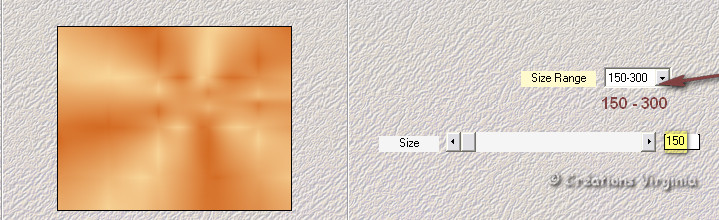
Effets -
Effets de bords -
Accentuer davantage
Effets -
Modules Externes - Scribe -
Partical
Configuration = 4
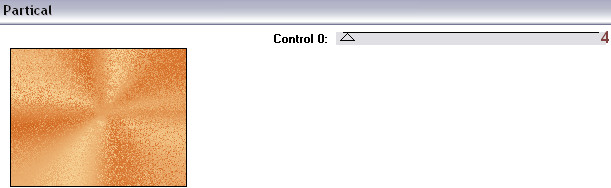
Réglage -
Netteté - Netteté.
Étape 3
Palette Styles et textures
Onglet
Dégradé
Style
Halo
–
Répétition
à 2 –
Inverser
décoché
Lier le Centre et la Source coché
Horizontal et Vertical à 50
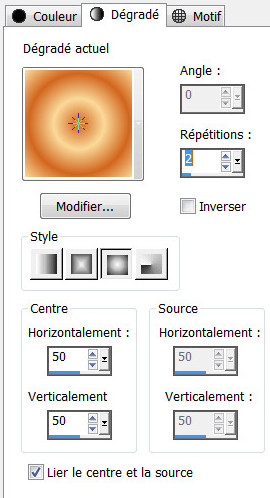
Couches - Nouveau Calque raster
Outil Pot de peinture
Appliquer le dégradé dans le nouveau calque
Effets -
Modules Externes - I.C.NET
Filters - Filters
Unlimited - Alf's Border Fx
- Border Fade I
Configuration par défaut.
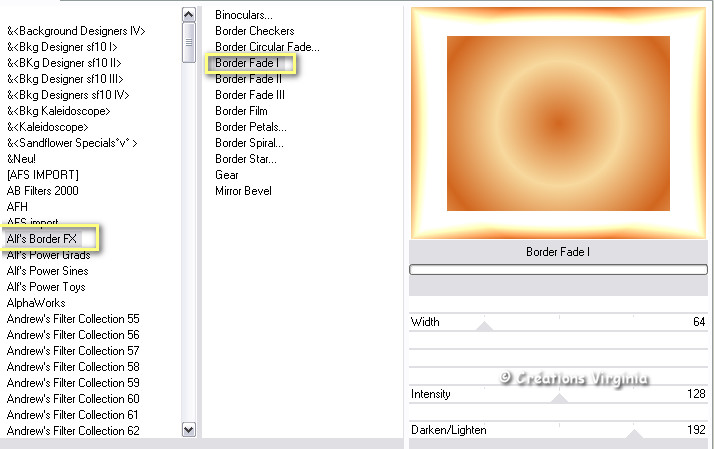
Étape
4
Outil Sélection – Rectangle

Dans la barre d'outils, cliquez sur l'icône Sélection
personnalisée

Configuration :

Effets -
Modules Externes -
VanDerLee
- Unplugged - X
Configuration : 1 - Preset =
Spice dots / 2 - Couleur du 1er Plan (orange)
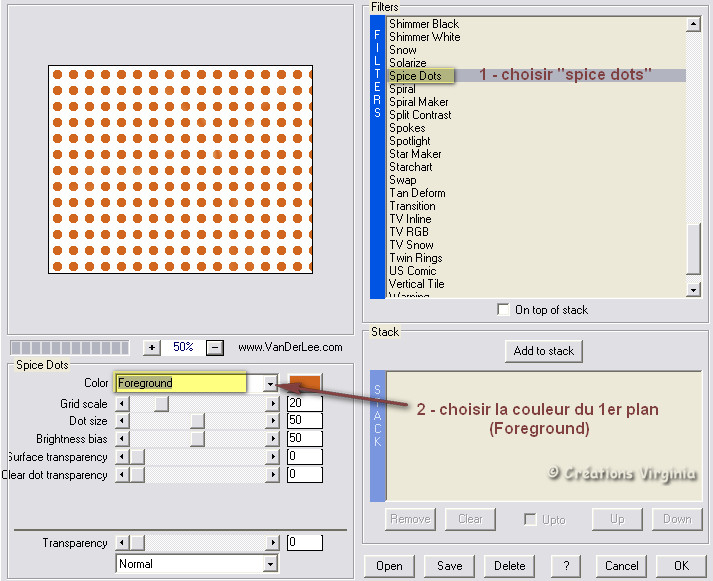
Effets -
Modules Externes - I.C.NET
Filters - Filters
Unlimited - Transparency
- Eliminate White
Configuration par défaut.
Garder la
sélection
Étape 5
Sélections - Inverser
Appuyer sur la Touche Suppr (Delete) du Clavier
Garder la sélection
Couches - Nouveau Calque
Raster
Ouvrir le tube "fond_feuilles.pspimage
"
Modifier - Copier
Retourner à votre tag
Modifier - Coller dans la
sélection.
Effets -
Modules Externes - I.C.NET
Filters - Filters
Unlimited - Transparency
- Eliminate White
Sélections -
Ne rien sélectionner
Étape
6
Sélections - Sélectionner Tout
Sélection Flottante
Sélections - Modifier -
Supprimer les taches et les trous
Cliquer sur OK.
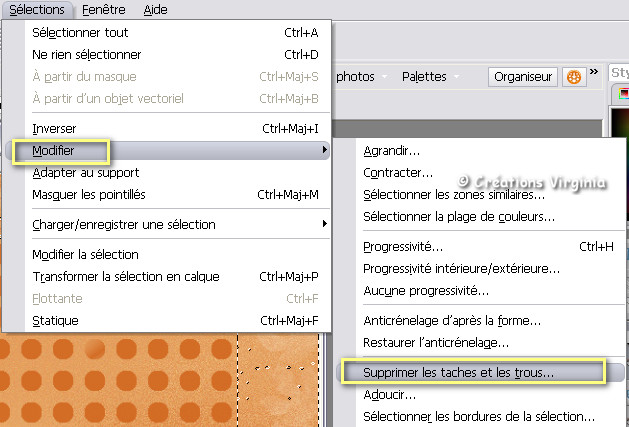
Note : pour ceux qui ont une autre version de PSP
et qui ont une fenêtre qui s'ouvre, Cocher : "Supprimer
les taches et les trous"

Effets -
Filtre personnalisé
Dans le
menu déroulant,
choisir " Emboss3 "
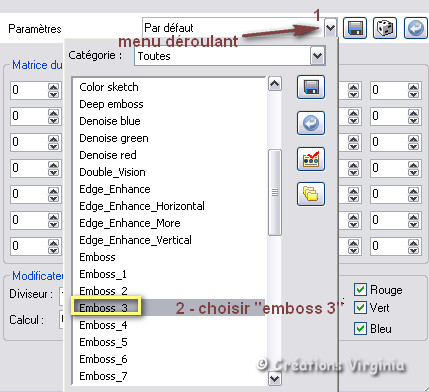
Effets - Effets 3D - Ombre
portée
2 - 2 - 50 - 40 / Couleur =
Noir
Vous devriez avoir ceci :
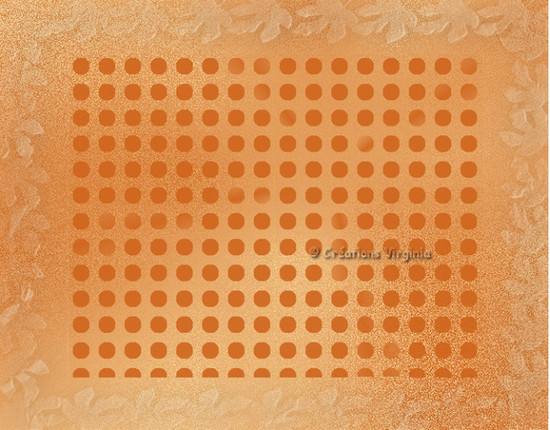
Étape 7
Palette des Calques
Activer le Calque Raster 2
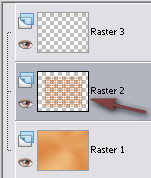
Effets -
Modules Externes -
Flaming Pear
- Flexify 2
Latitude, Longitude et Spin :
-5 - 100 - 90
Input = Equirectangular
Output = Sinusoidal
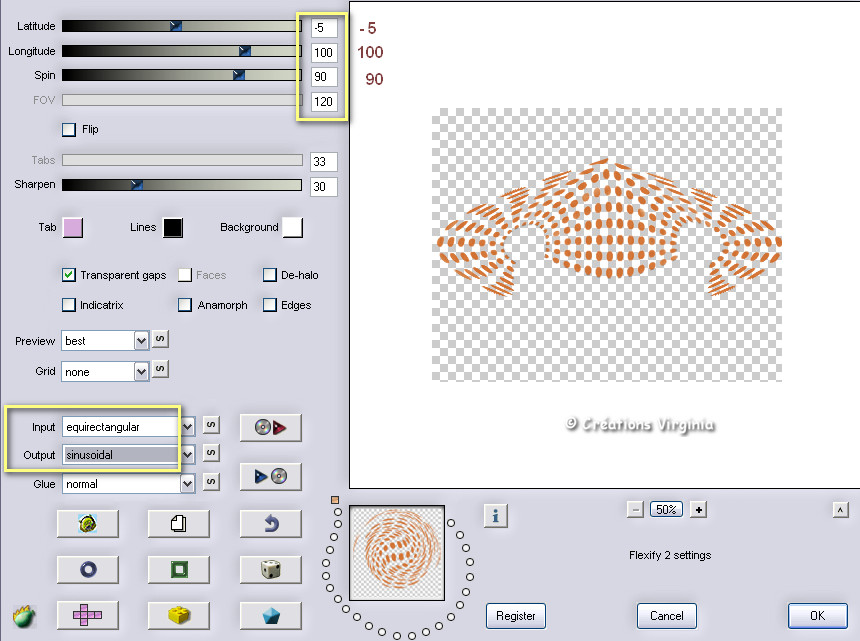
Effets -
Modules Externes - I.C.NET
Filters - Filters
Unlimited - BKG
Kaleidoscope
- Kaleidoscope 8
Configuration par défaut.
Modifier
- Copier
Modifier - Coller comme nouvelle
image
(Enregistrer cette image par sécurité)
Note : Laisser
cette image en attente et l'abaisser sur le plan de
travail de PSP,
nous en aurons besoin à l'étape 22.
Retourner
à votre tag
Palette des Calques
Supprimer ce calque Raster2
Étape 8
Palette Styles et textures
Onglet
Dégradé
Style
Linéaire
–
Angle = 0 - Répétitions
à
1
–
Inverser
décoché
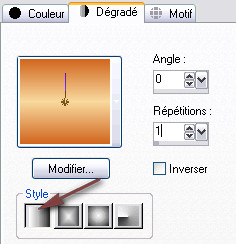
Couches - Nouveau calque Raster
Dans la
barre d'outils, cliquez sur l'icône Sélection
personnalisée

Garder le réglage en mémoire
Outil Pot de peinture
Appliquer le dégradé dans le nouveau calque
Sélections -
Ne
rien sélectionner
Étape
9
Couches - Charger/Enregistrer un masque
/ Charger le masque à partir du disque
Repérer le masque "cre@nnie-30.jpg"
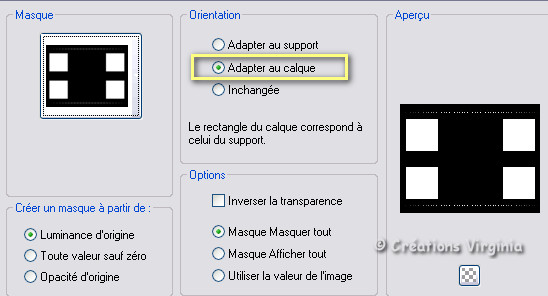
Couches -
Fusionner - Fusionner le groupe.
Étape 10
Couches - Nouveau calque Raster
Sélections -
Charger/Enregistrer une sélection
/ Charger la sélection à partir du disque
Repérer la sélection " vir_sel_aa.PspSelection "
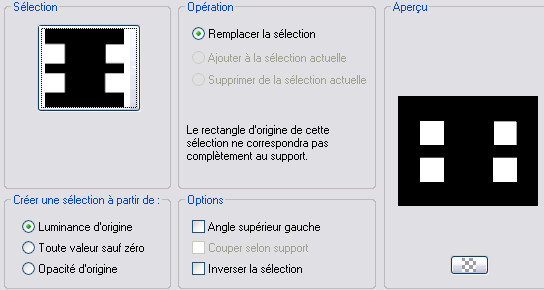
Ouvrir l'image "201204.jpg"
Modifier - Copier
Retourner à votre tag
Modifier - Coller dans
la sélection
Garder la
sélection
Vous
devriez avoir ceci :
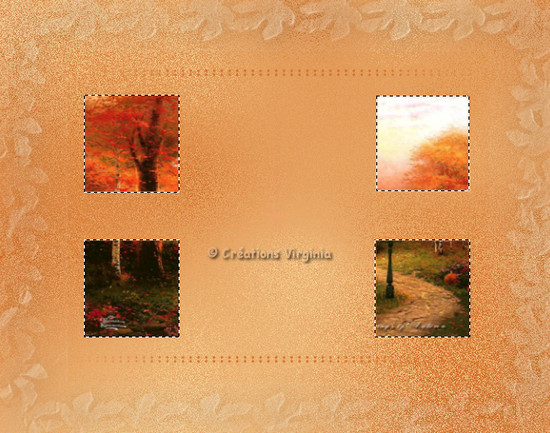
Étape 11
Réglage - Flou -
Flou de mouvement
Angle = 200 - Intensité = 100
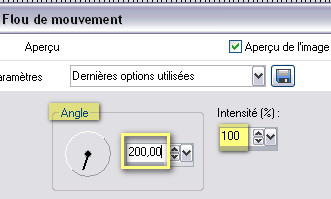
Effets - Effets de texture
- Mosaïque de verre
Configuration = 48 - 48 - Symétrique coché
Paramètres de la mosaïque = 67 - 38 - 3 -
11

Effets -
Modules Externes -
Alien Skin Eye Candy 5 : Impact
- Glass
Onglet Settings
=
: Clear - No Drop shadow
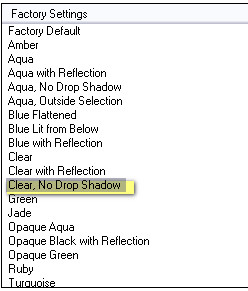
Effets -
Modules Externes -
Alien Skin Eye Candy 5 : Impact
- Perspective Shadow
Settings = Drop
Shadow Blurry
Sélections
- Ne rien
sélectionner.
Vous devriez
avoir ceci :
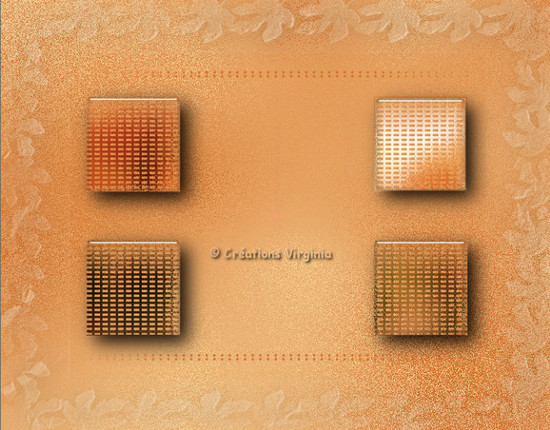
Étape 12
Couches - Dupliquer
Effets -
Modules Externes -
Mura's Meister -
Perspective
Tiling
Hauteur = 28

Étape 13
Effets - Effets géométriques
- Sphère
Ellipse = coché
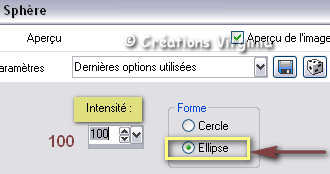
Réglage -
Netteté - Netteté
Palette des Calques
Changer le Mode du
calque pour
"Multiplier"
Réduire l'opacité à 80.
Couches -
Fusionner - Tous aplatir.
Vous devriez avoir ceci :
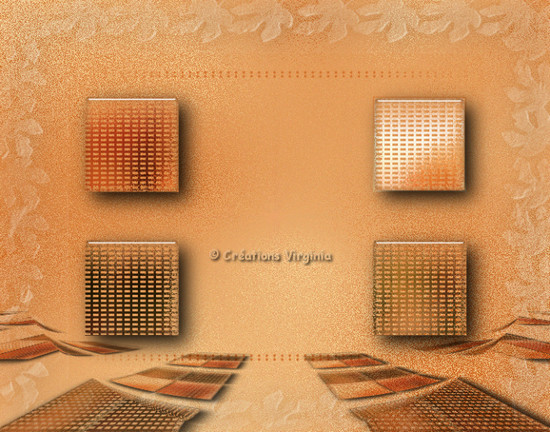
Étape 14
Images -
Ajouter des bordures -
Symétrique = coché
1 Pixel = Couleur de premier Plan (orange)
1 Pixel = Couleur d'Arrière Plan (jaune)
Images -
Ajouter des bordures -
Symétrique =
décoché
Entrer les valeurs ci-dessous :
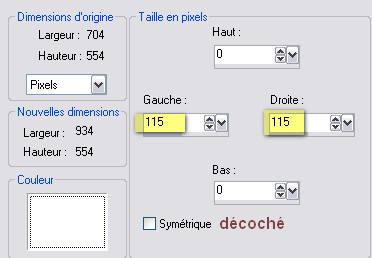
Outil Baguette Magique

Configuration : Mode Ajouter

Sélectionner les 2 bordures blanches
Couches -
Nouveau calque raster
Ouvrir l'image "201204.jpg"
Modifier - Copier
Retourner à votre tag
Modifier - Coller dans
la sélection
Garder la
sélection
Étape 15
Effets - Effets de
déformation
- Pixellisation
Configuration : 3 - 119
- Symétrique
=
décoché
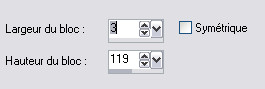
Réglage - Netteté - Netteté
Sélections - Transformer la
sélection en calque
Sélections -
Ne rien sélectionner
Étape 16
Effets - Effets de
Déformation
- Coordonnées Polaires
Configuration =
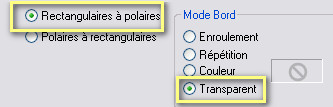
Refaire cet effet une 2ème fois
Vous devriez avoir ceci :
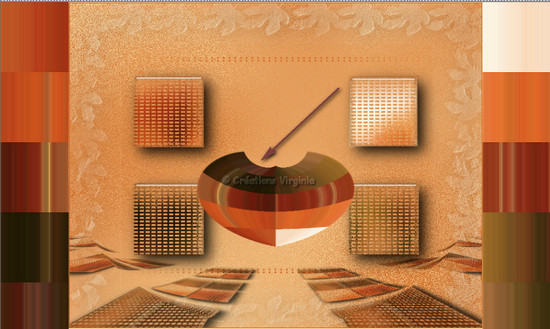
Étape 17
Effets - Effets Géométriques
- Cercle
Transparent
= coché
Refaire cet effet une 2ème fois
Image - Redimensionner
Décocher "
Redimensionner tous les calques"
Redimensionner à 85%.
Étape 18
Effets - Effets d'image
-
Décalage
Configuration :
Horizontal = -184
/ Vertical = -10
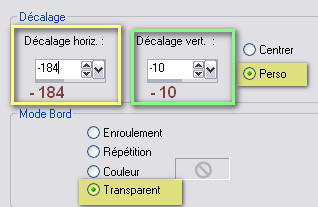
Vous devriez avoir ceci
(aperçu partiel du tag)

Étape 19
Couches
- Dupliquer
Image
-
Retourner
Couches -
Fusionner - Fusionner le calque de dessous
Couches
- Dupliquer
Image
- Miroir
Couches -
Fusionner - Fusionner le calque de dessous
Effets - Effets 3D - Ombre
portée
2 - 2 - 50 - 50 / Couleur =
Noir
Réglage - Netteté
-
Masque Flou
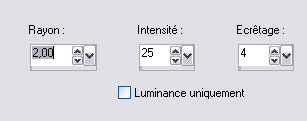
Étape 20
Palette des
Calques
Activer le calque du dessous (Raster 1)
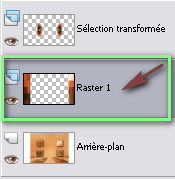
Effets -
Modules Externes - I.C.NET
Filters - Filters
Unlimited - Blur
- Transblur
Configuration par défaut ( 22 - 9)

Effets -
Modules Externes - I.C.NET
Filters - Filters
Unlimited - Bkg
Kaleidoscope
- Flip SideRsf
Configuration :
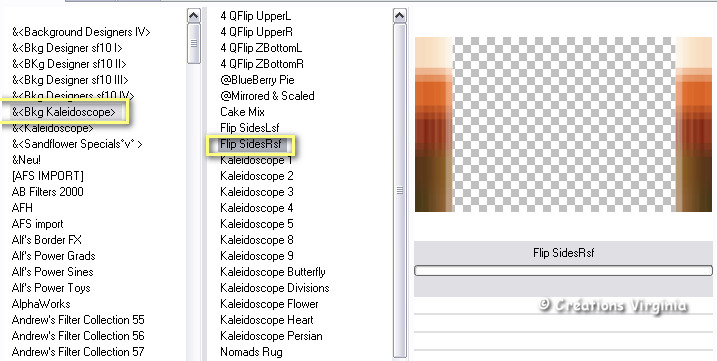
Sélections
-
Sélectionner tout
Sélections -
Flottante
Effets - Effets 3D - Ombre
portée
3 - 2 - 50 - 50 / Couleur =
Noir
Sélections -
Ne rien sélectionner
Couches -
Fusionner - Tous aplatir
Étape 21
Image - Ajouter des Bordures
Symétrique Coché
12 Pixels - Couleur = Blanc
Palette Styles et textures
Avec la pipette

Choisir dans votre tag une
nouvelle couleur
de Premier plan
J'ai choisi la couleur #6d461e

Image - Ajouter des Bordures
22 Pixels - Couleur =
#6d461e (premier Plan)
Sélectionner cette bordure foncée
Effets - Effets de Textures
-
Stores
Configuration :

Sélections -
Inverser
Effets - Effets 3D - Ombre
portée
3 - 2 - 50 - 50 / Couleur =
Noir
Sélections -
Ne
rien sélectionner.
Étape
22
Note :
c'est l'image que j'ai choisie qui a donné un carré
clair sur le haut de la bordure.
Si ce n'est pas le cas, comme pour mon résultat 2,
avant de placer votre décoration, faire
ce qui est indiqué ci-dessous :
Sélectionner
 la partie de la bordure (haut, gauche) où vous allez
placer la décoration.
la partie de la bordure (haut, gauche) où vous allez
placer la décoration.
ajouter un calque et appliquer votre couleur d'arrière plan claire avec le

désélectionner, couches - dupliquer, image - miroir, couches - fusionner
le calque de dessous).
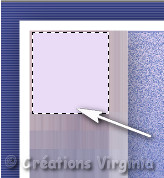
Aller à l'image laissée en attente à l'étape 7
Image -
Redimensionner à 30%
(Note : pour le
résultat 2, j'ai redimensionné à 28%)
Modifier - Copier
Retourner
à votre tag
Modifier -
Coller comme nouveau calque
Bien placer, sur la bordure de Gauche, comme ceci :
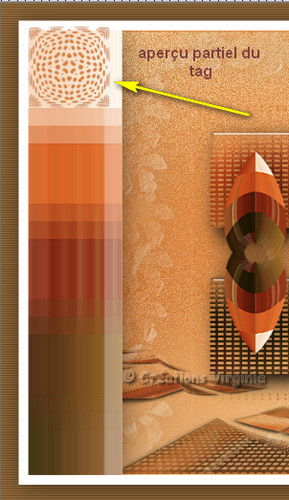
Couches
- Dupliquer
Couches -
Fusionner - Fusionner le calque de dessous
Couches
- Dupliquer
Image
- Miroir
Couches -
Fusionner - Tous aplatir.
Image - Ajouter des bordures
1 Pixel - Couleur = Arrière Plan

Étape
23.
Palette Styles et textures
Choisir une nouvelle couleur de Premier Plan
J'ai choisi la couleur #f9e2c8

Fenêtre de configuration du premier Plan
Onglet Dégradé
Style
Linéaire
–
Angle = 45 - Répétitions
à
5
–
Inverser
décoché

Image -
Ajouter des bordures
35 Pixels - Couleur = Blanc
Sélectionner la bordure blanche de
35
Pixels
Outil Pot de peinture

Verser le dégradé dans la sélection.
Effets -
Effets de Textures -
Textile
Configuration :
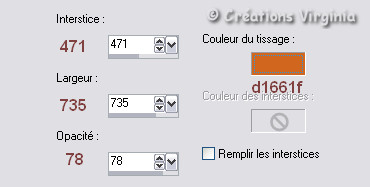
Effets -
Modules Externes -
Filters
Unlimited - Base I.C.NET
- Paper Textures
- Canvas, Fine
Configuration par défaut
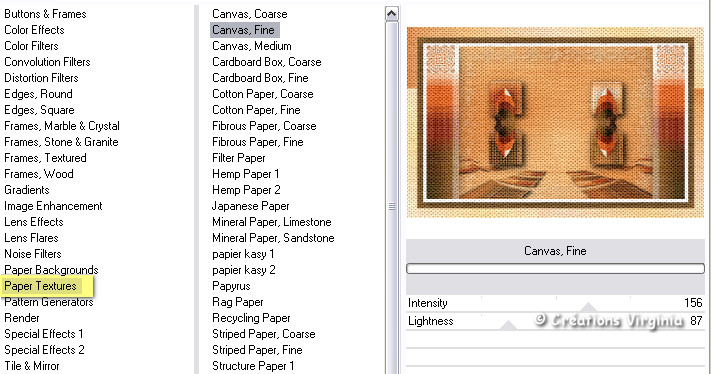
Sélections -
Ne rien sélectionner
Image -
Ajouter des bordures
1 Pixel = Marron foncé (#12b056)
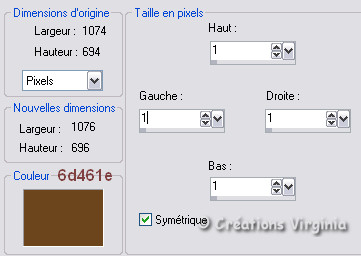
Étape
24.
Ouvrir le tube "
Orange_Blossoms_LCT_Oct_08.psp
" (fleurs)
Image -
Redimensionner
Cocher "redimensionner
tous les calques"
Redimensionner à 77%
Modifier - Copier
Retourner à votre tag
Modifier - Coller comme nouveau calque.
(Le tube est bien placé)
Effets - Effets 3D - Ombre
portée
0 - 20 - 40 - 30 / Couleur =
Noir
Étape 25.
Palette Styles et textures
Configuration du Premier plan
Remettre les couleurs de l'étapes "Prépration"
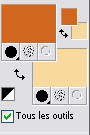
Onglet Dégradé
(Inverser = coché)
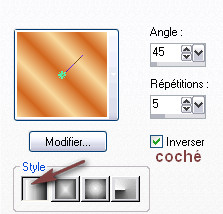
Outil
Stylo 
Configuration : style de ligne = losanges /
Largeur 12


En tenant la
touche "Majuscule " du clavier enfoncée (pour tracer
la ligne bien droite)
Tracer une ligne au milieu de la bordure gauche, comme
ceci :
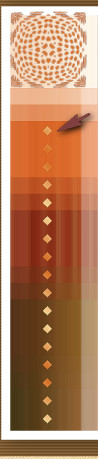
Couches
-
Convertir
en calques raster
Réglage
-
Netteté -
Netteté
Couches - Dupliquer.
Image -
Miroir
Couches - Fusionner - Fusionner le
calque de dessous
Effets -
Effets 3D
- Ombre portée
Garder le réglage en mémoire
Étape 26
Ajouter
votre signature
Voilà, votre tag est terminé.
Il ne vous reste plus qu'à le redimensionner si
nécessaire
(J'ai redimensionné le mien à 1 000 Pixels de largeur)
et
à l'enregistrer
en format .jpg.
J'espère que vous avez aimé ce tutoriel, merci de
l'avoir fait :)
Autre résultat
Ce résultat est celui de Gigi, du
Forum Janaly,
qui a eu la gentillesse de tester mon tutoriel :
un grand merci à toi, Gigi !!
Nous vous souhaitons toutes deux une bonne création !

Autre résultat
Ce magnifique résultat est celui de Byllina qui a
traduit ce tutoriel en italien, grazie mille per tutti
Byllina :)

Autre résultat
Voici la superbe variante d'Elena qui a
traduit ce tutoriel en russe,
Большое
Спасибо
Елена:)

Autre résultat
Voici le résultat de Nocturnes PSP World qui a traduit
ce tutoriel en hollandais : hartelijk bedankt, Angela:)

Autre résultat
Merci beaucoup
Andrea pour ta traduction
en
 et
pour ta magnifique version ! et
pour ta magnifique version !

Autre résultat
Je remercie Maëlle pour cette douce et belle version de
printemps !

Autre résultat
Et voici "Art de Noël" de Corinne, merci
Corinne !!
Vous pouvez la retrouver
ici :
L'atelier de la Créamanie

Autre résultat
Voici la magnifique création de Jeannine, que je
remercie :)

Autre résultat
Merci Jocelyne pour ta belle version toute en
couleurs !

Autre résultat
Voici la
très belle et originale version de France, que je
remercie !

Autre résultat
Et voici "Art Floral" : un grand merci Huguette pour ta
très belle version !

Autre résultat
Voici la belle création de Verlaine, que je
remercie !

Autre résultat
Merci Charmin pour ta belle version d'hiver !

Autre résultat
Merci Patricia pour ta splendide version !

Autre résultat
Voici "Art du Futur" de Jean-Claude, que je remercie :)

Autre résultat
Merci, Babette pour ta très belle version !

Autre résultat
Voici le résultat de Louie, thank you Louie for your
winter version !

Autre résultat
Voici la version de Claudia, merci beaucoup !

Autre résultat
Voici la version de Mammy Annick que je remercie !
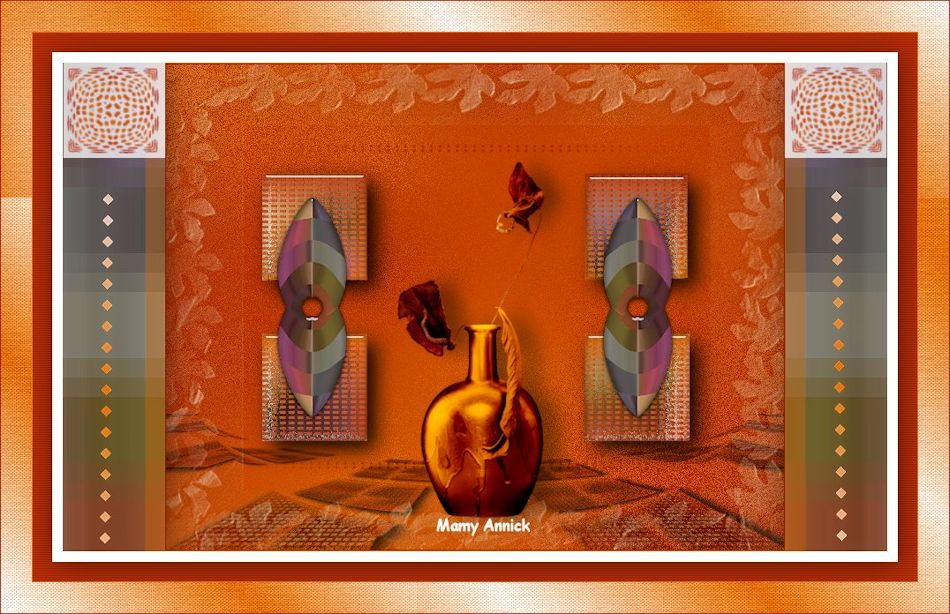
Autre résultat
Merci Alyciane pour ta belle version avec le petit
chaton !

Autre résultat
Merci Marylène pour cette très belle version !

Autre résultat
Voici Art de Noel de Corrie que je remercie pour cette
superbe version !

Autre résultat
Merci Lecture 33 pour cette très belle variante !

Autre résultat
Merci Lize pour cette très belle version, ooops,
attention devant !

Autre résultat
Merci Doucelyne pour cette superbe création !

Autre résultat
Merci Solange pour ta superbe réalisation !

Autre résultat
Merci Kalanne pour cette superbe création !


Retour à mon menu Tutoriels
Retour à mon menu principal

Pour
m'écrire, cliquez sur ce logo
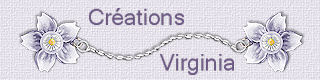
© Créations
Virginia
Tous droits réservés
2013 |